Ako môžem chrániť svoju sieť Wi-Fi pomocou hesla?
Čo môže byť v dnešnej dobe dôležitejšie ako ochrana domácej siete Wi-Fi 🙂 Toto je veľmi populárna téma, o ktorej už na tejto stránke bol napísaný nejeden článok. Rozhodol som sa zhromaždiť všetky potrebné informácie o tejto téme na jednej stránke. Teraz sa bližšie pozrieme na otázku ochrany siete Wi-Fi. Poviem a ukážem vám, ako chrániť Wi-Fi pomocou hesla, ako to robiť správne na smerovačoch od rôznych výrobcov, aký spôsob šifrovania zvoliť, ako uhádnuť heslo a čo potrebujete vedieť, ak uvažujete o zmene hesla k bezdrôtovej sieti.
V tomto článku si povieme konkrétne o zabezpečení domácej bezdrôtovej siete . A iba o ochrane heslom. Ak vezmeme do úvahy bezpečnosť niektorých veľkých sietí v kanceláriách, potom je lepšie tam k bezpečnosti pristupovať trochu inak (aspoň v inom režime autentifikácie). Ak si myslíte, že jedno heslo na ochranu siete Wi-Fi nestačí, odporúčam vám, aby ste sa neobťažovali. Podľa tohto pokynu si nastavte dobré a silné heslo a nebojte sa. Je nepravdepodobné, že niekto bude tráviť čas a úsilie hacknutím vašej siete. Áno, môžete napríklad skryť názov siete (SSID) a nastaviť filtrovanie podľa adries MAC, ale jedná sa o zbytočné problémy, ktoré v skutočnosti prinesú nepríjemnosti iba pri pripájaní a používaní bezdrôtovej siete.
Ak uvažujete o tom, ako chrániť svoju Wi-Fi alebo ponechať sieť otvorenú, potom tu môže byť riešenie iba jediné - chrániť. Áno, internet je neobmedzený, áno, takmer každý dom má svoj vlastný smerovač, ale časom sa niekto pripojí k vašej sieti. A prečo potrebujeme koniec koncov ďalších klientov, toto je ďalšia záťaž smerovača. A ak to nie je pre vás drahé, potom to jednoducho nevydrží. A tiež, ak sa niekto pripojí k vašej sieti, bude mať prístup k vašim súborom (ak je nakonfigurovaná lokálna sieť) a prístup k nastaveniam vášho smerovača (koniec koncov ste s najväčšou pravdepodobnosťou nezmenili štandardné heslo správcu, ktoré chráni ovládací panel) ...
Sieť Wi-Fi chráňte dobrým heslom pomocou správneho (moderného) spôsobu šifrovania. Odporúčam vám ihneď nainštalovať ochranu pri nastavovaní smerovača. Tiež by bolo pekné občas zmeniť heslo.
Ak sa obávate, že vám niekto hackne sieť alebo už tak učinil, stačí si zmeniť heslo a žiť v pokoji. Mimochodom, pretože všetci vstupujete do ovládacieho panela smerovača, tiež by som vám odporučil zmeniť heslo správcu, ktoré sa používa na zadanie nastavení smerovača.
Správna ochrana domácej siete Wi-Fi: Aký spôsob šifrovania by ste si mali zvoliť?
V procese nastavovania hesla budete musieť zvoliť metódu šifrovania pre sieť Wi-Fi (metóda autentifikácie). Odporúčam inštalovať iba WPA2 - osobné , so šifrovaním AES . Pre domácu sieť je to najlepšie riešenie, momentálne najnovšie a najspoľahlivejšie. Je to presne ten druh ochrany, ktorý odporúčajú výrobcovia smerovačov.
Iba za podmienky, že nemáte staré zariadenia, ktoré sa chcete pripojiť k sieti Wi-Fi. Ak po konfigurácii vaše staré zariadenia odmietnu pripojenie k bezdrôtovej sieti, môžete nainštalovať protokol WPA (s šifrovacím algoritmom TKIP). Inštaláciu protokolu WEP neodporúčam, pretože je už zastaraný, nezabezpečený a dá sa ľahko hacknúť. A môžu sa vyskytnúť problémy s pripojením nových zariadení.
Kombinácia protokolu WPA2 - osobný s šifrovaním AES je najlepšou voľbou pre domácu sieť. Samotný kľúč (heslo) musí mať najmenej 8 znakov. Heslo musí pozostávať z anglických písmen, číslic a symbolov. V hesle sa rozlišujú malé a veľké písmená. To znamená, že „111AA111“ a „111aa111“ sú odlišné heslá.
Neviem, aký router máte, preto pripravím malý návod pre najpopulárnejších výrobcov.
Ak po zmene alebo nastavení hesla máte problémy s pripojením zariadení k bezdrôtovej sieti, prečítajte si odporúčania na konci tohto článku.
Odporúčam vám, aby ste si okamžite zapísali heslo, ktoré nastavujete. Ak ho zabudnete, budete si musieť nastaviť nové alebo si pozrite staré heslo v nastaveniach smerovača alebo v počítači.
Ochrana Wi-Fi pomocou hesla na smerovačoch Tp-Link
Pripojíme sa k smerovaču (cez kábel alebo cez Wi-Fi), spustíme akýkoľvek prehliadač a otvoríme adresu 192.168.1.1, alebo 192.168.0.1 (adresa vášho smerovača, ako aj štandardné používateľské meno a heslo sú uvedené na štítku pod samotným zariadením). Zadajte svoje používateľské meno a heslo. V predvolenom nastavení sú to admin a admin. V tomto článku som podrobnejšie popísal vstup do nastavení.
V nastaveniach prejdite na kartu Bezdrôtové pripojenie - Zabezpečenie bezdrôtovej siete . Začiarknite políčko vedľa položky WPA / WPA2 - osobné (odporúčané) . V rozbaľovacej ponuke Verzia vyberte WPA2-PSK . V ponuke Šifrovanie nastavte AES . Do poľa Wireless Password zadajte heslo na ochranu svojej siete.
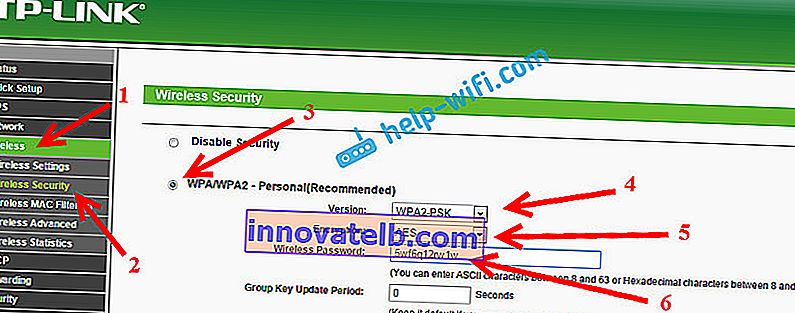
Ak chcete uložiť nastavenia, kliknite na tlačidlo Uložiť v dolnej časti stránky a reštartujte smerovač. Možno budete potrebovať aj podrobné pokyny na zmenu hesla na smerovači Tp-link TL-WR841N.
Nastavenie hesla na smerovačoch Asus
Rovnakým spôsobom sa musíme pripojiť k smerovaču, otvoriť nastavenia na 192.168.1.1, určiť používateľské meno a heslo. Ak niečo, tu je podrobný pokyn: //help-wifi.com/asus/vxod-v-nastrojki-na-routerax-asus-192-168-1-1/
V nastaveniach musíme otvoriť kartu Bezdrôtová sieť a vykonať nasledujúce nastavenia:
- V rozbaľovacej ponuke „Metóda overenia“ vyberte možnosť WPA2 - osobné.
- „Šifrovanie WPA“ - nainštalujte AES.
- Do poľa „Predzdieľaný kľúč WPA“ si zapíšte heslo pre našu sieť.
Nastavenia uložíte kliknutím na tlačidlo Použiť .
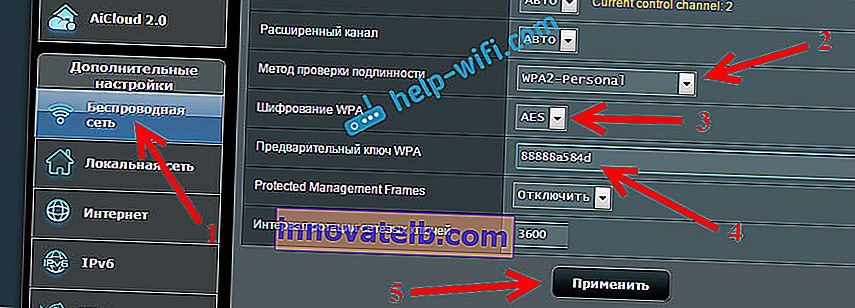
Pripojte svoje zariadenia k sieti pomocou nového hesla.
Ochrana bezdrôtovej siete smerovača D-Link
Prejdite na nastavenia smerovača D-Link na adrese 192.168.0.1. Podrobné pokyny si môžete pozrieť na tomto odkaze. V nastaveniach otvorte kartu Wi-Fi - Nastavenia zabezpečenia . Nastavte typ zabezpečenia a heslo, ako na obrázku nižšie.
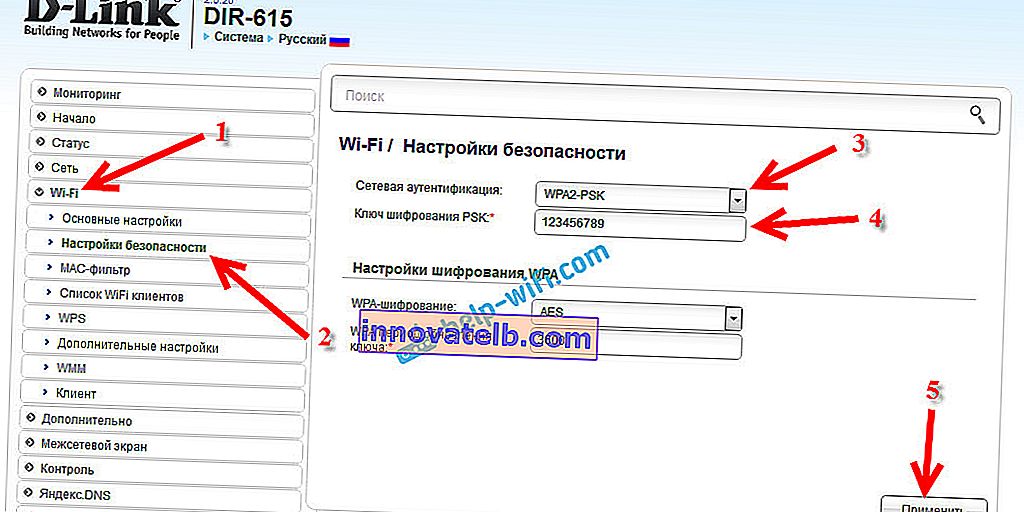
Nezabudnite uložiť svoje nastavenia a reštartovať smerovač. Môžete si pozrieť podrobnejšie pokyny na nastavenie hesla v aplikácii D-Link.
Nastavenie hesla na iných smerovačoch
Máme podrobnejšie pokyny pre smerovače ZyXEL a Tenda. Zobraziť odkazy:
- Ako zmeniť alebo nastaviť heslo na smerovači ZyXEL?
- Zmeňte heslo na smerovači Tenda. Zmena hesla pre sieť Wi-Fi a prístup k nastaveniam
Ak ste nenašli pokyny pre svoj smerovač, môžete nakonfigurovať ochranu siete Wi-Fi na ovládacom paneli smerovača v sekcii nastavení nazvanej: nastavenia zabezpečenia, bezdrôtová sieť, Wi-Fi, bezdrôtové pripojenie atď. Nájsť myslím nebude to ťažké. A aké nastavenia nastaviť, myslím, že už viete: WPA2 - osobné a AES šifrovanie. No kľúč.
Ak na to neviete prísť, opýtajte sa v komentároch.
Čo robiť, ak sa zariadenia po inštalácii, zmene hesla nepripoja?
Po inštalácii a hlavne po zmene hesla sa zariadenia, ktoré boli predtým pripojené k vašej sieti, veľmi často nechcú pripojiť. V počítačoch to sú zvyčajne chyby „Sieťové nastavenia uložené v tomto počítači nespĺňajú požiadavky tejto siete“ a „Windows sa nemohli pripojiť k ...“. Na tabletoch a smartfónoch (Android, iOS) sa môžu zobraziť aj chyby ako „Nepodarilo sa pripojiť k sieti“, „Pripojené, chránené“ atď.
Tieto problémy sa dajú vyriešiť jednoduchým odstránením bezdrôtovej siete a opätovným pripojením, ktoré už bolo vybavené novým heslom. Ako som odstránil sieť v systéme Windows 7, napísal som sem. Ak máte Windows 10, musíte podľa tohto pokynu „zabudnúť na sieť“. Na mobilných zariadeniach klepnite na svoju sieť, podržte a vyberte možnosť Odstrániť .
Ak sa na starších zariadeniach vyskytnú problémy s pripojením, nastavte v nastaveniach smerovača bezpečnostný protokol WPA a šifrovanie TKIP.